Discord er en populær kommunikationsløsning. Tjenesten giver dig mulighed for at udveksle tekstbeskeder under spil, og du kan også oprette gruppechats med et ubegrænset antal deltagere. Du kan aktivere musik i messenger Discord både ved hjælp af brugerdefinerede add-ons og gennem tredjeparts-værktøjer.
Hvad skal du bruge for at afspille musik i Discord
Et stort antal mennesker bruger Discord hver dag til mange forskellige formål. Folk kan bare chatte, streame, dele skærme osv. Discord hjælper gamere meget. Da du kan spille dit yndlingsspil og kommunikere med dine holdkammerater.
Ud over simpel kommunikation tilbyder Discord mange forskellige funktioner. Blandt dem kan du lytte til musik i appen. Selvfølgelig tilbyder Discord ikke direkte denne funktion. Men du kan selv lave den, så du kan spille, kommunikere og lytte til din musik på samme tid.
Dette kan gøres på to måder. Du kan dele lyden fra din mikrofon eller lyden fra din pc eller bærbare computer. På den måde kan folk, der befinder sig på den samme stemmekanal som dig, også høre musikken. Det vil dog lyde af ret dårlig kvalitet. Så det er usandsynligt, at denne metode vil fungere for dig. Den anden metode er, at du skal tilføje en særlig bot, som vil streame musikken på din server, i din stemmekanal.
Her er hvordan du spiller musik i Discord.
Sådan tilføjer du en musikbot til Discord
Hvis du ønsker at tilføje en musikbot til din Discord-server, skal du følge disse trin:
- Først og fremmest skal du åbne Discord på din pc og oprette en server ved at klikke på “+”-symbolet i nederste venstre hjørne af skærmen.
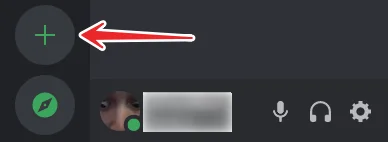
- Vælg typen af server.

- Vælg derefter, hvem du vil oprette serveren til.
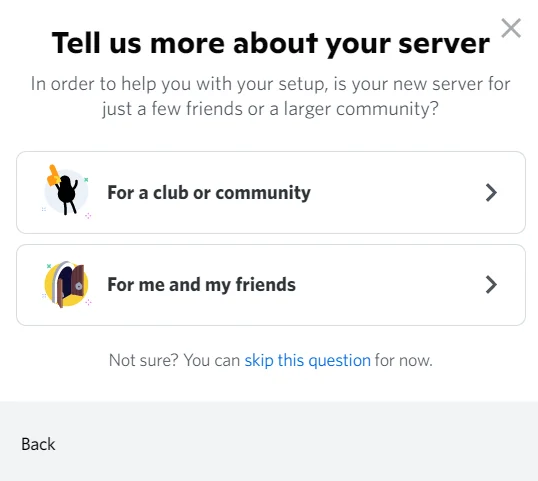
- Indtast derefter servernavnet, og tilføj et billede.
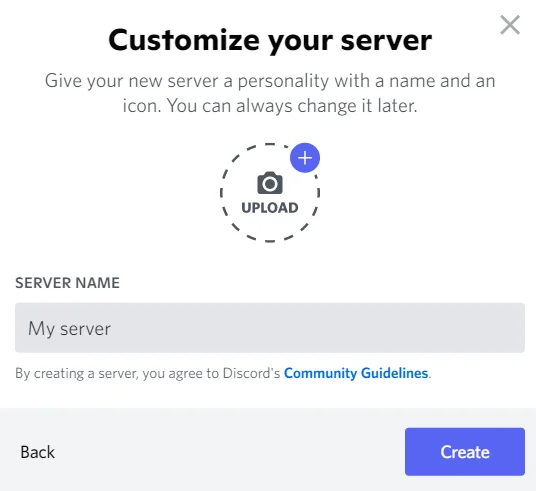
- Naviger til musikbottens websted, f.eks. FredBoat.
- Klik på “Invite To Server” og log ind på din Discord-konto.
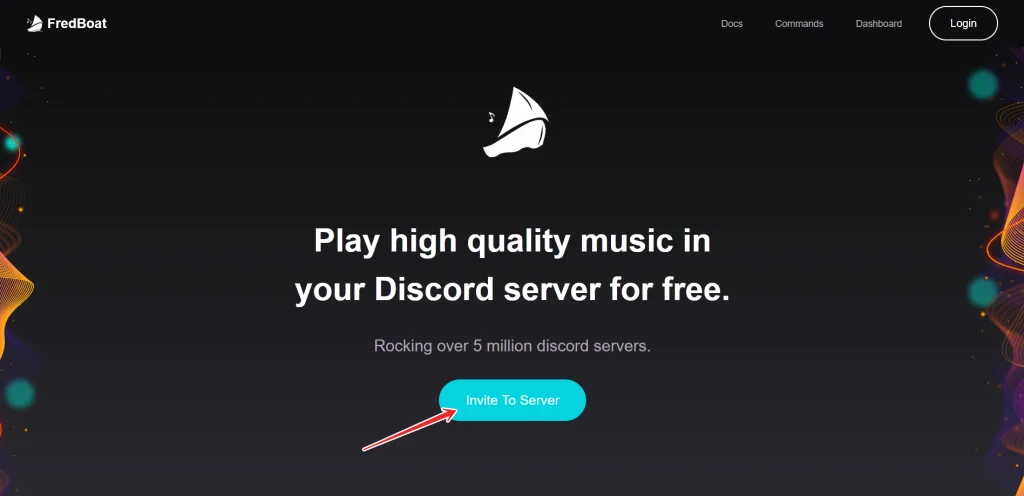
- Til sidst skal du vælge en server til din musikbot, blive bekræftet, og det er det hele.
Nu er musikbotten på din server, og du kan lytte til din yndlingsmusik sammen med dine venner.
Sådan afspiller du musik på Discord
Hvis du vil afspille musik på din Discord-server ved hjælp af en musikbot, skal du bruge særlige kommandoer:
- For at få musikken til at begynde at spille skal du skrive “;;play {URL af sangen} eller {søgeterm}” i den chat-server, hvor du har tilføjet bot’en.
- For at indstille afspilning af det næste nummer skal du skrive “;;playnext {URL på sangen} eller {søgeterm}” i chatten på serveren.
- Hvis du vil stoppe afspilningen af musikken, kan du skrive “;;stop” i chatten, og musikken stopper.
Du kan finde en liste over alle de andre kommandoer på FredBoat-musikbottens officielle websted.
Sådan afspiller du musik på Discord på en mobilenhed
Hvis du vil afspille musik på Discord på din mobilenhed, skal du følge disse trin:
- Gå til dette websted, hvor du kan vælge en Discord-bot.
- Tryk på fanen “Musik” for at få vist listen over tilgængelige musikrobotter.
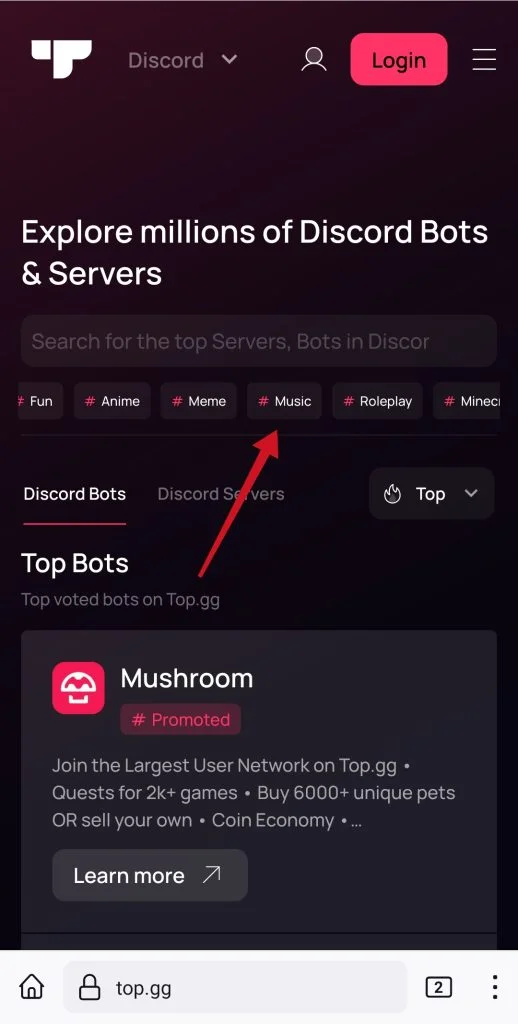
- Tryk på knappen “Vis” for at få mere at vide om en bestemt bot, og tryk derefter på knappen “Inviter” på den bot, du vil tilføje.
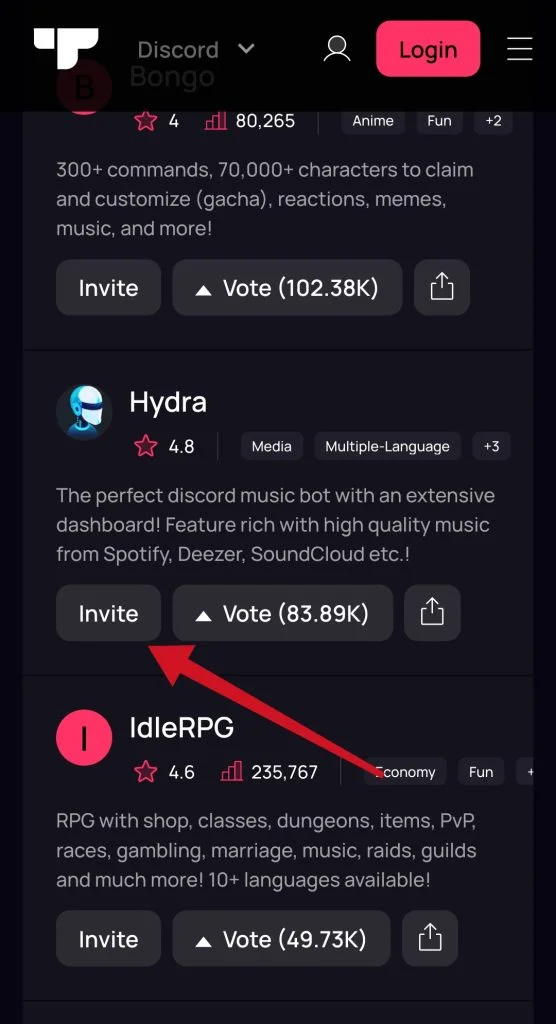
- Derefter skal du logge ind på din Discord-konto og vælge en server, hvor du vil spille musik.
- Bekræft, at du ikke er en robot, og installer robotten.
Når du har gennemført disse trin, kan du gå til stemmekanalen og indtaste den kommando, der fortæller musikrobotten, at den skal afspille sangen.
Hvilke problemer kan du støde på, når du afspiller musik i Discord
De mest almindelige problemer med musikrobotter er:
- Lydstyrken er for høj.
- Sange skifter ikke.
- Dårlig lydkvalitet.
- En bot reagerer ikke på kommandoer.
Løsningen på hvert af disse problemer kan findes i specialiserede chats om det installerede plugin. Som regel forsvinder fejlene efter at have givet bot’en de nødvendige tilladelser i serverindstillingerne.
Hvad er Streamer Mode i Discord
Streamere er folk, der starter live-udsendelser for at demonstrere tjenesternes arbejde i realtid, sende spilgennemspilninger eller bare kommunikere med publikum. Faktisk gør streamer-tilstanden i Discord ikke brugeren til en populær blogger med et klik på en knap, men den giver alle de nødvendige funktioner.
Kort sagt er det en særlig funktion, der gør det muligt at udsende skærmen og spil ved at tilslutte kameraet og mikrofonen. Du skal ikke forveksle den sædvanlige demonstration med streamer-tilstanden.
Sidstnævnte skjuler til gengæld alle personlige data fra skærmen (i det mindste inden for appen), som kan ses af alle seere gennem udsendelsen. Med andre ord er streamer-tilstand en skærmdemonstration med øget beskyttelse af personlige data og yderligere fordele.

